Oglas
Teoretično je posodobitev sistema Windows za uporabnike primeren način, da svoje osebne računalnike posodabljajo z najnovejšimi Microsoftovi popravki. Na žalost ne deluje vedno po načrtih in to je le eden izmed mnogih razloge za sovraženje Windows Update To je razlog, zakaj sovražimo posodobitev sistema WindowsNačin, kako Windows Update trenutno sili nadgradnje in posodobitve sistema Windows 10, je slab. Gavin preuči, kaj vse sovraži Windows Update in kaj lahko storite proti njemu. Preberi več .
Obstaja nešteto načinov, kako lahko Windows Update preneha delovati, od obešanja, medtem ko preverja nove posodobitve do neuspešne namestitve določenega paketa. Kot rezultat tega je včasih težko določiti najboljši način ukrepanja.
Tukaj je več različnih načinov, s katerimi lahko Windows Update ne zataknete.
1. Uporabite orodje za odpravljanje težav Windows Update
Microsoftov uradni program za odpravljanje težav z Windows Update ni zagotovljen, da bi odpravil težave s pripomočkom, vendar je dobro začeti. Tudi če se ne bo dokončno spoprijel z vašo situacijo, bi vam lahko dal idejo, kaj je treba storiti.
Orodje lahko prenesete [No Longer Available] in se prepričate, ali nudi kakršno koli pomoč, preden se poglobite v rešitve, navedene spodaj.
2. Počistite predpomnilnik
Če namestitev posodobitve večkrat ne uspe, obstaja velika možnost, da so bile datoteke, ki jih je naložil vaš sistem, v nekem trenutku poškodovane. Najboljši način za odpravo tega je čiščenje predpomnilnika Windows Update.
Če želite začeti, v iskalno vrstico vnesite ukazni poziv (Tipka Windows + Q), z desno miškino tipko kliknite ustrezen rezultat in izberite Zaženi kot skrbnik.
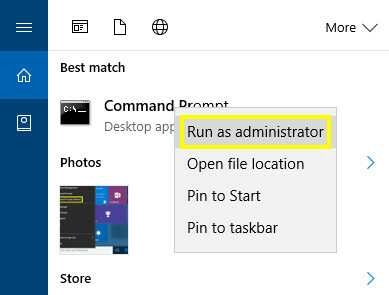
V okno ukaznega poziva vnesite naslednje besedilo:
net stop wuauservTo bo ustavite storitev Windows Update 7 načinov začasnega izklopa posodobitve sistema Windows v sistemu Windows 10Windows Update ohranja vaš sistem zakrpan in varen. V operacijskem sistemu Windows 10 ste pripravljeni na Microsoftov razpored, če ne poznate skritih nastavitev in nastavitev. Torej imejte Windows Update pod nadzorom. Preberi več da teče v računalniku. Nato odprite okno File Explorer, pojdite do pogona, na katerega je nameščen Windows, in pojdite do Windows> Distribucija programske opreme> Prenos. Kliknite na Pogled in se prepričajte, da je polje označeno Skriti predmeti je označeno.
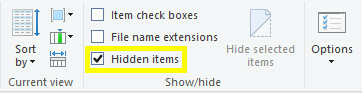
Izberite vse predmete v mapi in jih izbrišite - na tem mestu lahko počistite polje Skriti predmeti polje, če želite. Odprite novo Ukazni poziv in vnesite naslednje besedilo:
neto start wuauservS tem se bo postopek za posodobitev sistema Windows ponovno začel. Upajmo, da smo odstranili vse datoteke, ki bi lahko ovirale postopek, zdaj bo delovalo po pričakovanjih.
3. Uporabite konzolo za storitve
Če se posodobitev Windows upočasni, ko preverjate nove posodobitve, boste morda izkoristili storitveno konzolo, da začnete postopek. Če želite dostopati do nje, v računalniku poiščite »storitve« in izberite namizno aplikacijo, ki se prikaže.
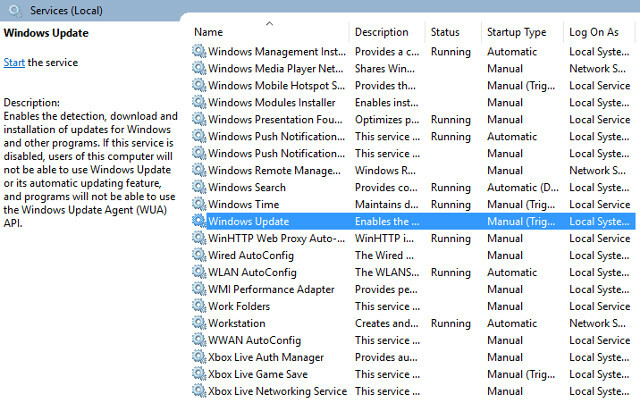
Poišči Windows Update storitev, z desno miškino tipko kliknite in izberite Ponovni zagon. To dejanje bi moralo postopek preskočiti na naslednji korak ali dodati zaključen del vrstice napredka - ta korak boste morda morali ponoviti večkrat, preden je preverjanje končano.
4. Izklopite samodejne posodobitve
Če vaše težave izhajajo iz posodobitve, ki ni uspela v postopku namestitve, je morda vredno izklopiti samodejne posodobitve, da zagotovite, da postopek ne bo povzročil več težav. Windows, ki je prepusten svojim lastnim napravam, bo večkrat poskušal prenesti namestitveni paket in v primeru, da ugotovi napako, razveljavil posodobitve.
Odprite Nastavitve aplikacijo in se odpravite do Posodobitev in varnost.
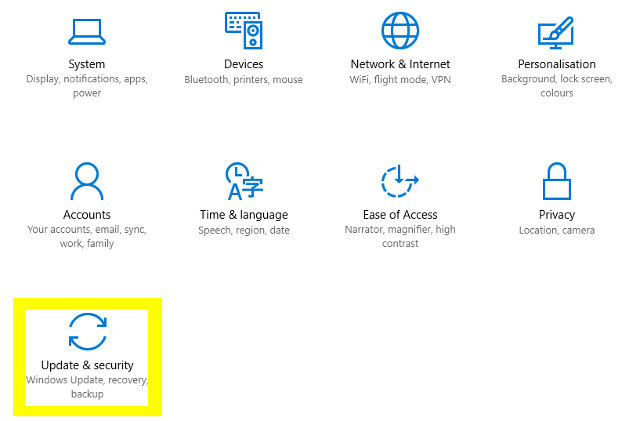
Pojdite do Windows Update in izberite Napredne možnosti, nato kliknite Izberite način pošiljanja posodobitev.
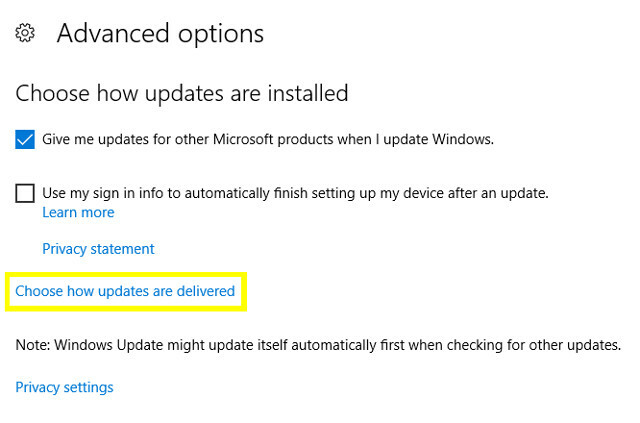
Morali bi najti možnost, ki omogoča izključitev samodejnih namestitev in namesto tega prisiliti računalnik, da vas obvesti, preden začne postopek namestitve.
Ker vas mora sistem obvestiti, preden začne namestitev, je lažje spremljati, katere posodobitve posameznika povzročajo težave. To težave morda ne bo odpravilo dokončno, vendar zagotovo olajša diagnozo.
5. Ročno nanesite obliž Windows 7
Windows Update je lahko zelo težaven za uporabnike, ki so še vedno deluje z operacijskim sistemom Windows 7 3 načinov za nadgradnjo sistema Windows 10 & Odvračanje v sistem Windows 7 ali 8.1 NeomejenoNadgradili ste ga na sistem Windows 10, da boste zagotovili brezplačno kopijo, ali pa ste ga nadgradili na silo. Delimo tri trike, ki vam bodo pomagali, da zdaj ali pozneje postanete manjši in vas bodo prihranili, če nadgradnja ni uspela. Preberi več . Nove namestitve in sistemi, ki niso bili posodobljeni nekaj časa, lahko trajajo nekaj ur, da preverite nove posodobitve, vendar na srečo obstaja preprost popravek.
Ročno zapenjanje operacijskega sistema je lahko brezpredmetna vaja, razen če natančno veste, kaj iščete. Prenesi ta obliž, ki vsebuje izboljšave za Windows Update in ga namestite v računalnik. Windows Update bi moral še enkrat normalno delovati.
6. Uporabite AutoPatcher
AutoPatcher je drugačna alternativa za Windows Update, ki omogoča višjo raven nadzora nad tem, katere posodobitve se uporabljajo in kako so nameščene. Ponuja številne prednosti pred Microsoftovo rešitvijo, kot je nalaganje datotek pred nameščanjem brez povezave in načrtovanje posodobitev za prihodnost.
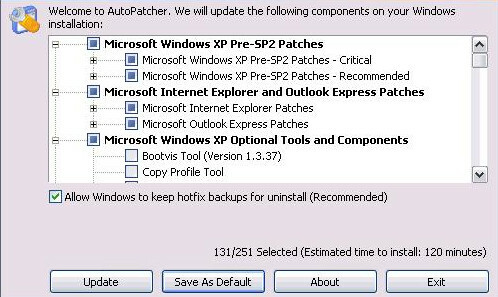
Programska oprema naloži vse namestitvene pakete neposredno s Microsoftovih strežnikov in tako zagotovi, da je njihova vsebina zakonita in ne bo škodovala vašemu računalniku. Ker pa to ni uradno odobren izdelek Windows, se morajo uporabniki zavedati, da AutoPatcher nosi tveganja, ki jih Windows Update ne predstavlja.
AutoPatcher je na voljo za Windows XP, Windows Vista, Windows 7 in Windows 8 - različica Windows 10 je na videz izvedljiva, vendar še ni bila ustvarjena v času pisanja.
7. Preverite novice
Če imate težave z Windows Update - zlasti v operacijskem sistemu Windows 10 - je dobro, da izvedete iskanje v Googlu in preverite, ali ima še kdo podobne težave.
Dejstvo je, da se težave Windows Update lahko pojavijo zelo nenadoma. Tudi če Microsoft še ni izdal popravka, lahko ciljno iskanje pojmov, kot sta »težave s posodobitvijo sistema Windows« ali »posodobitev sistema Windows 10«, poroča o široko razširjenih težavah.
Odvisno od tega, kaj najdete, je rešitev preprosto počakati, da Microsoft distribuira popravek - ali bo eden od zgoraj naštetih metod deloval. Windows Update distribuira nove posodobitve in popravke, zato se težave, ki vplivajo nanjo, redno spreminjajo. Tu je nekaj preprostih popravkov, ki jih je vredno preizkusiti, če vse drugo ne uspe:
- Znova zaženite sistem.
- Odklopite vse priložene pogone medijev in onemogoči vse aktivne VPN-je 11 razlogov, zakaj potrebujete VPN in kaj je toNavidezna zasebna omrežja lahko zaščitijo vašo zasebnost. Pojasnimo, kaj točno počnejo in zakaj morate uporabljati VPN. Preberi več .
- Preverite, ali imate na voljo dovolj prostora na disku.
- Začasno onemogočite protivirusno programsko opremo.
- Če doživite Napaka pri posodobitvi sistema Windows 0x80070057 Kako popraviti napako Windows Update 0x80070057Ta fina Windows napaka muči naše sisteme že od vsaj Windows XP. Zahvaljujoč dolgoletnemu zapisu se je pojavilo veliko popravkov. Danes vam lahko natančno pokažemo, kako ga rešiti. Preberi več , je mogoče popraviti, glej povezavo.
Posodobitev, odstranjevanje in delo sistema Windows
Windows Update ni popoln del programske opreme, vendar je očitno velik del Microsoftovih načrtov za Windows 10, kar pomeni, da se bomo mnogi od nas preprosto morali spoprijeti s tem.
Imate nasvet, kako narediti, da Windows Update deluje tako, kot je bilo predvideno? Ali imate težave in potrebujete pomoč? Če še vedno ne deluje, si oglejte naš drugi članek o odpravljanje zataknjenega Windows Update Kako v 5 preprostih korakih odpraviti težave s posodobitvijo sistema WindowsVam Windows Update ni uspel? Mogoče se je prenos zagozdil ali je posodobitev zavrnila namestitev. Pokazali vam bomo, kako odpraviti najpogostejše težave z Windows Update v sistemu Windows 10. Preberi več .
Angleški pisatelj trenutno ima sedež v ZDA. Najdi me na Twitterju prek @radjonze.